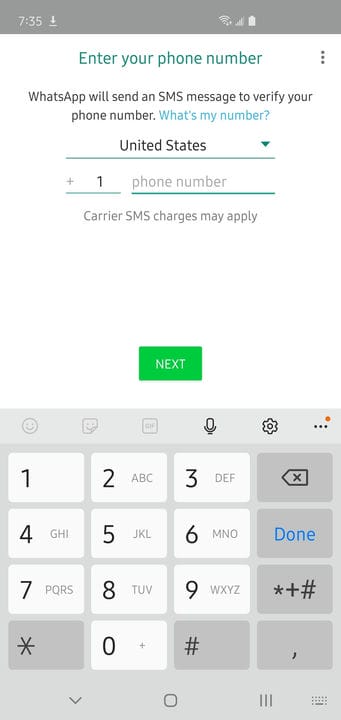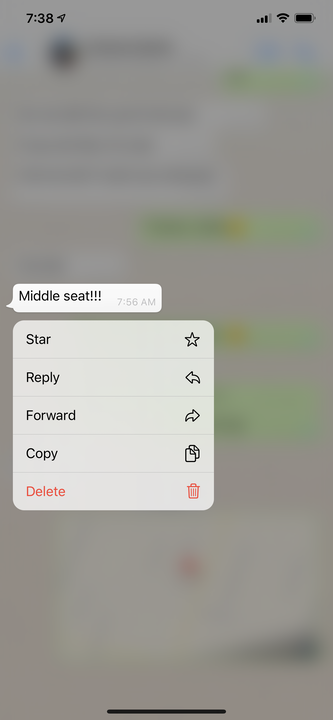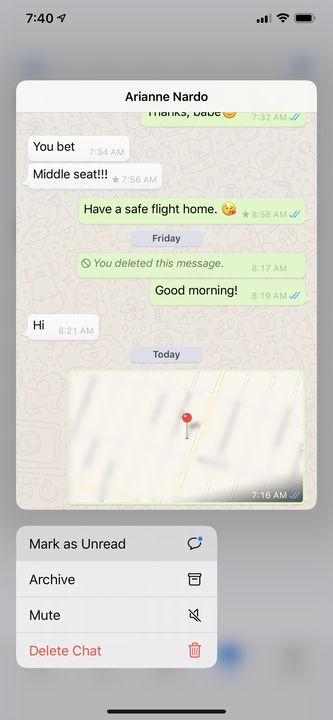20 parasta WhatsApp-vinkkiä ja -vinkkiä sovelluksen käyttöön
- WhatsAppissa on monia vähän tunnettuja ominaisuuksia, jotka tekevät suositusta viestisovelluksesta paljon helpompi käyttää.
- Monet WhatsAppin parhaista ominaisuuksista ovat piilossa näkyvissä, kuten mahdollisuus tallentaa mobiilidataa ja viedä keskusteluja, jotta voit tarkastella viestejä lähettämättä lukukuittausta ja tarkistaa, kuinka paljon tallennustilaa chat-ketjut vievät.
- Tässä on 20 parasta WhatsApp-vinkkiä ja -vinkkiä, joiden avulla saat kaiken irti alustasta.
- Tämä tarina on osa Insideria
WhatsApp on pieni viestisovellus, joka voi. Huolimatta kilpailijoista, kuten Facebook Messenger ja Apple iMessage, WhatsApp on suosituin viestintäsovellus nykyään.
Tämä on epäilemättä totta, koska se on monialustainen sovellus, jonka avulla on helppo osallistua äänipuheluihin, videopuheluihin ja tekstiviesteihin riippumatta siitä, mitä puhelinta käytät. Laajan toiminnallisuuden ansiosta on monia tapoja saada enemmän WhatsApp-kokemuksestasi.
Tässä on kokoelma parhaita vinkkejä ja temppuja viestityökalun käyttöön.
Siirrä WhatsApp-tilisi toiseen puhelimeen
Jos haluat siirtää WhatsApp-tilisi, asenna WhatsApp uuteen puhelimeen ja seuraa asennusohjeita. Tilisi voi olla aktiivinen vain yhdessä puhelimessa kerrallaan, mutta voit vaihtaa sen puhelimien välillä kuinka monta kertaa tahansa asetusprosessin avulla.
Tilisi poistetaan automaattisesti ensimmäisestä puhelimestasi, kun kirjaudut sisään toisella puhelimellasi.
Vaihda WhatsApp-taustakuvasi
Etkö pidä chat-ikkunasi oletustaustasta? Siirry asetuksiin ja napauta sitten "Chatit". Valitse "Chat Wallpaper" valitaksesi haluamasi kuvan, kuvion tai värin.
Lainaa jotakuta vastauksessasi
Voit helposti sisällyttää vastaukseesi lainauksena jonkun aiemman viestin. Sinun tarvitsee vain pyyhkäistä tekstiä oikealle, niin se lisätään vastaukseesi lainauksena.
Katso keskustelusi esikatselu
Haluatko nopeasti kurkistaa viimeisimpään keskusteluun jonkun kanssa? Napauta ja pidä näkyvää viesti-ikkunaa, kunnes esikatselu tulee näkyviin. Voit keskustella napauttamalla uudelleen avataksesi sen tai napauttamalla mitä tahansa muualla puhelimen näytöllä sulkeaksesi sen.
Napauta pitkään keskustelua nähdäksesi keskustelun esikatselun.
Poista viimeisimmät viestit vastaanottajan WhatsAppista
WhatsAppin avulla voit poistaa virheellisesti lähettämiäsi viestejä. Lisäksi, jos olet lähettänyt sen äskettäin, voit jopa poistaa sen toisen henkilön puhelimesta. Napauta ja pidä viestiä, jonka haluat poistaa, ja valitse "Poista". Valitse sitten roskakorikuvake ja valitse "Poista kaikille".
Kiinnitä tärkeät keskustelut löytääksesi ne helposti
Ei enää viimeaikaisen chatin etsimistä. Jos haluat päästä keskusteluun nopeasti, pyyhkäise sitä oikealle iPhonessa ennen kuin napautat nastaa. Android-käyttäjien on kuitenkin napautettava keskustelua pitkään ja valittava sitten merkki.
Tähtiviestit nopeaa käyttöä varten
Jos haluat löytää katkelman keskustelusta nopeasti, voit merkitä sen tähdellä koko keskustelun kiinnittämisen sijaan. Voit tehdä tämän napauttamalla pitkään tekstiä, jonka haluat merkitä tähdellä, ennen kuin valitset näkyviin tulevan Tähti-vaihtoehdon. Löydät kaikki tähdellä merkityt viestisi WhatsApp-asetussivun yläosasta.
Voit kiinnittää kokonaisia keskusteluja tai katkelmia chatista Asetukset-näytön yläosaan.
Lukee viestejä salaa
Jos et halua vastaanottajan tietävän, että olet lukenut hänen viestin, tässä on ratkaisu. Ennen kuin avaat viestin lukeaksesi sen, aseta puhelimesi lentokonetilaan
. Kun olet valmis, se pysyy merkittynä lukemattomaksi, vaikka olet sammuttanut lentokonetilan.
Sammuta kaikki lukukuittaukset
Jos et halua käyttää Lentokonetila-temppua piiloutuaksesi katsoessasi WhatsAppia, sinun kannattaa harkita lukukuittausten poistamista kokonaan käytöstä. Sinun tarvitsee vain siirtyä Asetuksiin. Napauta sen jälkeen Tilit ennen kuin valitset Tietosuoja. Voit sitten poistaa "Lue kuitit" käytöstä pyyhkäisemällä painiketta vasemmalle.
Muistutuksena, tämä on kaksisuuntainen katu. Kun poistat lukukuittaukset käytöstä, et tiedä, onko kukaan muu lukenut viestejäsi.
Korosta tekstejäsi
Jos haluat lisätä lihavoitua tai kursivoitua tekstiä, voit tehdä sen nopealla tekstiviestien pikanäppäimellä. Aloita ja lopeta lause tähdellä lihavoidaksesi sen tai käytä () alaviivoja () kursivoimaan se.
Jaa sijaintisi toisen WhatsApp-käyttäjän kanssa
Haluatko kertoa jollekin, missä olet juuri nyt? Kun keskustelu on avattu, napauta "+" -kuvaketta tekstikentän vasemmalla puolella ja valitse "Sijainti". Valitse "Lähetä nykyinen sijaintisi" -vaihtoehto, niin vastaanottaja saa välittömästi kartan, jossa on nasta, joka näyttää sijaintisi. Lähetä live-sijaintisi tietyksi ajaksi napauttamalla "Jaa live-sijainti".
Voit helposti jakaa sijainnin, mukaan lukien live-sijaintisi, jonkun kanssa WhatsAppissa.
Muokkaa valokuvaa ennen sen lähettämistä
Jotkut hienot temput ovat piilossa näkyvissä, kuten kuvien muokkaaminen ja merkintöjen lisääminen ennen niiden lähettämistä. Ennen kuin napautat viestissä "Lähetä", voit käyttää mitä tahansa kuvan yläosassa olevista työkaluista kuvan kiertämiseen, rajaamiseen, piirtämiseen ja tekstin lisäämiseen kuvaan.
Luo mukautettu ääni tietyille yhteystiedoille
Haluatko helpottaa tunnistamista, kun suosikkihenkilöltä saapuu viesti? Pyyhkäise chattia vasemmalle ja napauta sitten Lisää. Valitse näkyviin tulevasta ponnahdusvalikosta Yhteystiedot. Etsi "Custom Tone” ja valitse vaihtoehtoluettelosta ääni, jonka haluat kuulla.
Merkitse viesti lukemattomaksi
Jos haluat merkitä viestin lukemattomaksi, jotta muistat vastata siihen myöhemmin, aloita napauttamalla sitä pitkään. Valitse seuraavaksi "Merkitse lukemattomaksi". Vastaanottaja näyttää edelleen viestin luettavana, mutta viestissäsi on nyt sininen piste muistutuksena käsitellä sitä myöhemmin.
Napauta ja pidä viestiä merkitäksesi sen lukemattomaksi.
Piilota, kun käytät WhatsAppia
Oletuksena kaikki näkevät, milloin viimeksi käytit sovellusta, mutta se on nopea ja helppo tapa poistaa käytöstä. Napsauta Asetukset-kohdassa "Tili" ja sitten "Tietosuoja". Täällä voit asettaa "Viimeksi nähty" koskemaan vain yhteystietojasi tai ei ketään.
Anna Sirin tai Googlen lukea viestisi ääneen
Voit käyttää puhelimesi AI-avustajaa viesteihisi useimmissa handsfree-tilassa. Se on yhtä helppoa kuin sanoa "Hei Siri" tai "Hei Google" ja sitten "lue WhatsApp-viestini". Ääniavustaja lukee uudet, lukemattomat viestit ääneen.
Katso, mihin kaikki tallennustilasi menee
Näet, mitkä keskustelut käyttävät eniten muistia ja muita yksityiskohtia, kuten kuinka monta tekstiä, valokuvaa ja GIF-tiedostoa olet jakanut. Siirry asetuksiin ja napauta "Tiedon ja tallennustilan käyttö". Valitse sitten Tallennustilan käyttö nähdäksesi kaikki ihmiset, joiden kanssa keskustelet, sekä kuinka paljon muistia nämä keskustelut kuluttavat. Valitse yhteystieto nähdäksesi tarkat tiedot siitä, kuinka monta viestiä ja tiedostoa olet jakanut.
WhatsAppin avulla näet, kuinka paljon tilaa kukin chat vie puhelimessasi.
Vie chat tietokoneellesi
WhatsApp antaa sinun jakaa täydellisen tallenteen chatista. Halutessasi se voi olla vain tekstiä tai kaikki lähettämäsi ja vastaanottamasi mediat. Lisäksi voit lähettää sen tietokoneellesi, tekstiviestinä tai online-tallennuspalveluun. Avaa vain chat ja napauta sitten kontaktin nimeä näytön yläreunassa. Vieritä Yhteystiedot-sivulla alas ja valitse Vie chat. Valitse sitten, sisällytetäänkö media vai ei, ja päätä, miten haluat lähettää sen.
Säästä mobiilidataa
Säästä arvokasta mobiilidataa estämällä WhatsAppia lataamasta suuria tiedostoja, kuten valokuvia ja videoita, aina kun käytät sitä. Voit tehdä tämän siirtymällä kohtaan Asetukset ja napauttamalla sitten "Tiedon ja tallennustilan käyttö". Jokaiselle mediatyypille – valokuvat, ääni, videot ja asiakirjat – sinun on valittava, millaista verkkoa se ladataan.
Yleensä sinun tulee asettaa ne kaikki Wi-Fi-tilaan. Voit myös ottaa käyttöön "Low Data Usage" säästääksesi dataa soittaessasi äänipuheluita, mikä heikentää äänenlaatua.
Ota kaksivaiheinen vahvistus käyttöön turvallisuuden lisäämiseksi
On hyvä idea ottaa kaksivaiheinen vahvistus käyttöön jokaiselle sitä tarjoavalle sovellukselle ja palvelulle. Tämän vuoksi jonkun on paljon vaikeampaa ottaa tilisi hallintaansa haitallisesti. Käytä kaksivaiheista todennusta WhatsAppissa, siirry kohtaan Asetukset ja napauta "Tili" ja valitse sitten "Kaksivaiheinen vahvistus". Lisää PIN-koodi tilillesi pyydettäessä.